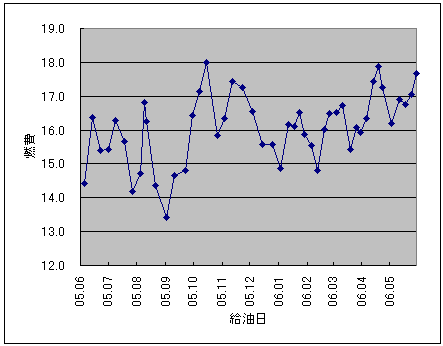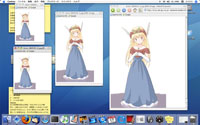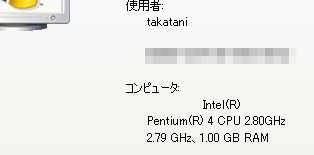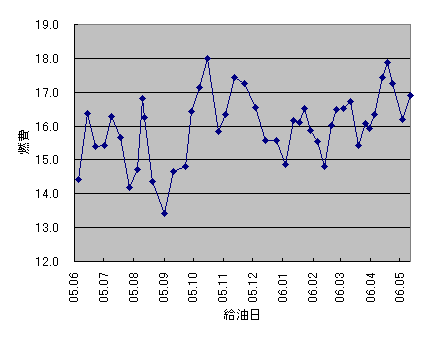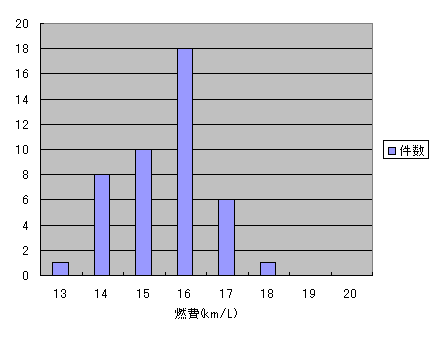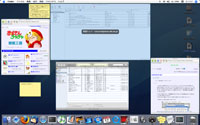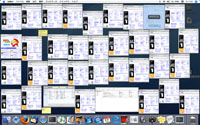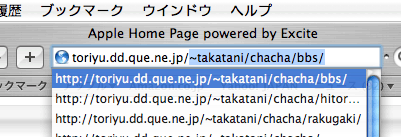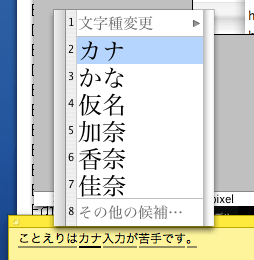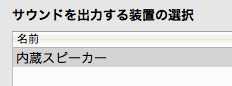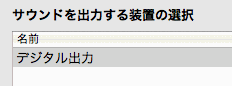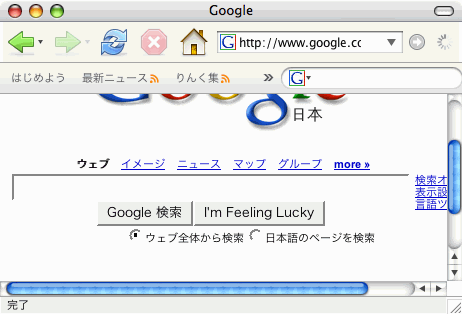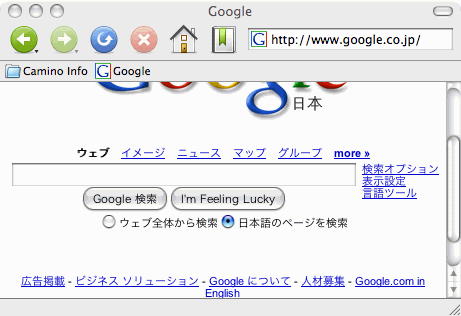なんかふと気づくと車を買って一年経ってました。いやはや、納車の翌日はこの先いったいどうなるかと思いましたが、今はなんとか通勤ルート程度なら走れるようになりました。でもってとりあえず今のところは無事故無違反です。できればこのまま生涯きれいな免許証でありたいものですね。って慣れてきた頃に大きな事故を起こすものと相場が決まってるらしいので、気をつけなければなりませぬ。
ところで、一年経過して走行距離はだいたい16,500km。これは多いのでしょうか?少ないのでしょうか? 予想では年間1万5千キロと思っていたのでちょっと多いでしょうか。それにしても一日で200kmも走ればもうへろへろだと思うのですが、これまで1万キロ以上走ったなんて考えたらぞっとしますね。積み重ねというのはオソロシイ。
ここまでの生涯燃費は16.0km/L。使った燃料は1059.86L、ガソリン代は合計¥129,339也。これまたオソロシイです。最近の燃費の経過はこんなかんじ。
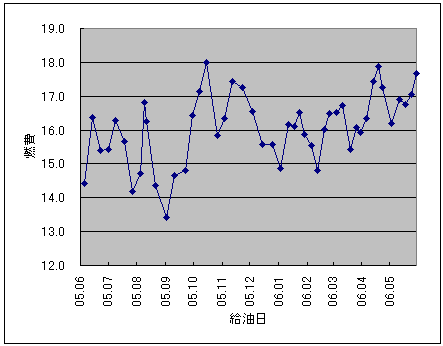
ホント、だんだん良くなってきてるんですよね。まぁ最後のデータは今年になって初めてのアイドリングストップを少々使ったのでイカサマですけど(^_^)。でもまぁ前回アイドリングストップを使ったときはがんばっても16.5~17.5km/L程度しか達成できなかったのに直近の給油時なんかエアコンを時々付けてたにもかかわらず17.7km/Lなんて記録してるわけで、がんばれば街乗り18.0km/Lも夢じゃないのかもしれませんね。
最近は流れが速いときは発進時はアクセルべた踏みだったり、以前は5速に入れてたところを4速で走ったりすることも多いのですが、それでも燃費は良くなっています。なかなか燃費走行というのも奥が深いですね。スピードの限界走行は生命の危険とか免許取り消しの危険とかが付きまとうので困りますが、燃費の限界走行なら危険も無くて毎日遊べるのでぐっどです。
本日 午後からしばらくの間、自宅サーバが死んでおりました。外からsshで接続している最中に反応がなくなってしまったので、「なんで~?」という感じです。
おうちに帰って原因を探ってみると
- サーバーの電源はちゃんと入っている
- 無線LANアクセスポイント兼スイッチングハブが怪しかったので電源を入れ直してみるも変化無し
- てゆーか、これにLANの線は2本差し込んでるのにLINKランプは一つしか付いてない
- ん? と思って別の部屋に置いてある8ポートハブを見てみると、ランプが全然付いてない
ということで、HUBの問題でした。正常なHUBの動作では電源を入れるとすべてのLEDが点滅してから動作を開始するのですが、だめだめハブは電源を入れるとPOWERランプと7ポート分のFD/COLランプが点灯するだけです。とりあえず手元の全く同型のハブと入れ替えて復旧させました。
しかしまぁなんですね、スイッチングハブというものは定期的に交換しなければならないものなんでしょうか? 会社のHUBも頻繁とは言いませんが時々死にます。この前なんか1ポートだけ死んでたりして、HUBが原因と特定するのにずいぶん時間がかかりました。
いや、でもひょっとしたら製品とかメーカーの問題もあるのでしょうか? 同型のHUBに入れ替えたってのは単に問題を先送りしただけでしょうか?(苦笑)
[つっこみ]
| 05/29 | ( Y.Kumagai ) |
| 頻繁に死にます(苦笑)
やれ、あっちの島が死んだとか、こっちの島が死んだとか。
とりあえずHUBを疑うのが暗黙の了解となっております;^^) |
| 05/30 | ( たかたに ) |
| ひえー、そんなに簡単に死ぬんですかー? 稼動部分もないのに案外信頼ないものなのですね・・・。
とすると予防策として他社製ハブを買ったところで意味も無いようなので、散財せずに済んだのは良しとしておきますね(笑)。 |
前のおうちのゴミをほりだす作業はだいたい終了、おかげで今のおうちがゴミの山になっておりました(笑)。で、私の昔使ってたアンプとかも転がってて誰か引き取ってくれないかな~と思ってここに書いたのですが、残念ながら見向きもされませんでした(^^)。大ゴミに出すのも忍びないので、なんか心が痛みますがヤフオフに出品です。
ヤフオフ自体は数ヶ月前に会社のカーナビの部品とかKeiのサービスマニュアルとかをゲットしたのに利用したことがありますが、もう使うことはないだろうな~と思っていたところ。出品は今回が初めてです。
でもってゴミほり大会の戦果
| 品名 | 開始価格 | 落札価格 |
|---|
| Roland SC-55 | 1,000 | 10,610 |
| DATデッキ(ジャンク) | 100 | 1,600 |
| カセットデッキ(ジャンク) | 100 | 520 |
| チューナー | 1,000 | 4,100 |
| ザウルス | 3,000 | 3,410 |
| CD-TEXTを表示するやつ(ジャンク) | 100 | 3,600 |
| おっきいアンプ | 5,000 | 5,750 |
| 5576-A01(キーボード) | 5,000 | 8,250 |
| MDデッキ | 1,000 | 6,750 |
| ワイヤレスキーボード | 2,500 | 2,700 |
| ちっちゃいアンプ | 2,000 | 8,250 |
ありゃりゃ、ちりも積もればなんとやらということでぜんぶで¥55,540也。すごいですね。開始価格がバラバラなのは思い入れの違い(^^)なので良いとして、落札価格も結構バラバラだったりするものなのですね。SC-55が1万円もついたのは意味がよくわかんないですし、おっきいアンプよりもちっちゃいアンプの方が高いってのも理解に苦しみます。てゆーか、キーボードなんて私が新品で買った時は六千円ぐらいですよ。なんで新品より高くなるんでしょうね?
それにしても、大ゴミで出すのであれば野ざらしで積み上げてればよいのですが、ひとさまにお渡しするものですからそういうわけにもいきませんし、出品するにあたってはジャンク以外はきっちり動作するか(あるいはどこが動作しないか)確認しなきゃいけなし、奇麗に掃除してから渡したいし、運搬中にダメージのないようきっちり梱包しなきゃいけないし・・・。おかげで部屋の中は機器と段ボールの山だったのですが、ようやく片付いてきました。これでお絵描きするスペースもとれます。
余談ですが、扱いに困るのがLDプレーヤ。それと赤ずきんチャチャのLD-BOX。DVD-BOXなら2セットあるというものの、やっぱりLD-BOXを手放すとファン失格なんでしょうか? LDがあっても再生出来ないのではやっぱり失格?? むっちゃデカいのでとにかくじゃまです(笑)。
去年の秋に長期保証が終了したご家族様用チャンネルサーバーなのですが、またもやご機嫌ななめのようです。前回壊れたのが去年の年始ですから、HDD交換後一年ちょっとの命でした。
今回の症状は
- 選択すると「再生できません」と言われるタイトルがある
- リアルタイムで録画しながら別のタイトルを再生していると、再生がしばらくカクカクになった後、再起動がかかってデータ修復の画面になった
ということのようです。
保証期間は過ぎていますから、選択肢としては「有償修理」「HDD交換」「不良セクタつぶし」「買い替え」となります。とりあえずすぐにできる「不良セクタつぶし」から試してみることにしました。
まずは箱を開けてHDDドライブが収納されたユニットを取り外し、FreeBSDが入っているPCに接続します。でもって例の如く
# dd if=/dev/ad3 of=/dev/null bs=64k
とかやって不良セクタがあるかどうか調べるわけですが、一台目のドライブには不良が見つかりませんでした。現在深夜1時なのに上のコマンド実行には丸1時間もかかってぉぃぉぃなのですが、眠い目をこすりつつもう一台も全セクタ走査。今度はエラーが見つかりました。
ただ、ここからがかなり謎です。エラーが表示されたのでそのセクタをもう一度検査すると、エラーが表示されないのです。う~む、なんじゃこれは? ただ、表示されないだけで アクセス時間は明らかに正常セクタよりも長くなっていますから、数回リトライしてたまたま読み込めたという感じでしょうか。このままほっといても遅くなったりエラーが出たりするでしょうから、周辺のセクタをファイルに出力してddで書き戻してやると、正常なセクタと同じアクセス時間になりました。
ということで、とりあえず復旧です。問題あるのにエラーが表示されなかったということは全走査で見落としているバッドセクターがあるかもしれないわけで 完全復旧とは言いがたいのですが、とりあえずはこれで様子を見てみることにしましょう。修理代タダですし(^^)
前回修理時のハードディスクは同程度の期間使用して不良セクタは15+2ヶ所。今回は見かけ上0+1ヶ所ですから、前回のものすごい量の不良セクタはどうもハードディスクに問題があったようですね。将来ハードディスクを交換するのであれば、機種選定は慎重に行う必要がありそうです。
いつものようにぼけーっとブラウザを使っていて気づいたことがあります。
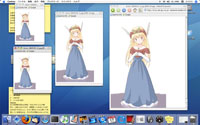
私が普段使うブラウザは窓を小さくした状態で大きな絵を表示させると自動的に縮小表示になるのですが、Caminoで同じように表示させてみると ギザギザにならずにきれいに表示されるのですよ。Caminoに限らず、MacOS-XのFirefoxでもきれいに表示されました。
うーん、これはスバらしい!!
絵のサイズというものはファイルサイズが巨大にならない程度なら大きい方が良いと思うのですが、使う人の画面サイズは結構バラバラです。私がよく使うサイズは 400(w)x550(h)ぐらいですが、例えば800x600しかないスクリーンですと間違いなく縮小されます。で、Windowsで使ってたブラウザでは大きな絵を表示させるとギザギザになるのがちょっと嫌だったんです。
MacOS-Xってヒラギノフォントがきれいなので文字が読みやすくていいな~と思っていたのですが、絵の表示も奇麗なんですねー
。メールとWWW用に使い始めたMacBook Proですが、案外使い方としては正しいのかもしれません。

なんか知りませんが、おんなじような絵が出てきました(笑)。ついでなのでギガバイト記念ベンチマーク試験にもうひとつ塗り絵。
確かこれって別の用事で書いてた下絵なのですが、途中でモスキーちゃんだと駄目なことに気がついてほったらかしになってたのです。でも昨日の絵を塗ってる時は昨日の分がそれだと思ってたのですが。じゃこれなに?(笑)
まぁそれはさておき、なげなわツールで起こる気になる現象は今回も現れませんでした。どうやらメモリ不足によるハードディスクアクセスが原因だったようですね。WindowsってOSインストール直後は割とさくさく動くのですが、アプリケーションをいろいろ入れていくと(アプリケーションは一つずつしか動かさなくても)遅くなっていく気がするので不思議です。でもまぁWindows9xと違ってメモリを足せば軽くなるのならそれで良いかもしれません。
うちの歴代お絵描き機はおうちの中では最高のスペックを誇ってきました。お絵描きは他のどの作業よりも高速なCPUと大きなメモリが必要とされていたからです。が、先日 MacBook Proを買ったことでそのルールが壊れてしまいました。CPUに関してはよくわかりませんが、メモリについてはお絵描き機512MBに対してMacBook Pro(メールとWeb用)が1GBとなり、最高ではなくなったのです。
べつに固執する必要も無いでしょうが、デスクトップ機のメインメモリがノートPCに負けているのもかわいそうですので、増設してあげました。
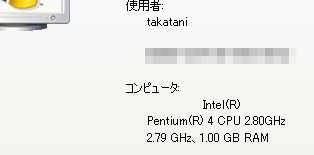
デスクトップ機といってもデュアルチャンネルDDRでスロットは2つしかありませんから(笑)、今付いているメモリは取り外して512MBのメモリを2本お買い上げです。特に安いお店ではないですが送料込みで¥10,379也、ずいぶん安くなったものです。楽天のポイントがなぜか7000ぐらいあったのでびっくりしたのですが、三井住友カード→楽天のなんとかカードへの切り替え分とMacBookProをカードで買った分でした(^^)。

さて、メモリを増設して書いてみたのが右図。憧れの腹チラを目指して書いてみたもののなんか失敗してるような気がする・・・というのはともかく、ちょっと使った感じでは
Painterの動作以外のところで軽くなっている
という気がしました。Windowsからコミットチャージを見た感じでは400MB程度しか使っていなかったのでメモリは足りているように感じでいたのですが、1GBに増設してみるとアプリケーションの起動や切り替え・終了時のディスクアクセスが明らかに減っています。実際にはちょっと足りなかったのかもしれませんね。あと、Painter起動後いつもは必ず一回起こる「なげなわツールで選択範囲中に動作が一瞬遅くなりドラッグが解除される」現象は起こりませんでした。
偶然かもしれないのでまだなんとも言えませんが、これまでの不具合がメモリが足りなかったことによる弊害だったとしたら今後は解消されそうなので嬉しいかもです。
[つっこみ]
| 05/14 | ( Y.Kumagai ) |
| 512MBだとWinXPではそれだけで精一杯という印象が...
増設で軽くなっていると思います。
私のはWin2kに1.5GB…無駄です(苦笑) |
| 05/14 | ( たかたに ) |
| ひえー、それだけで精一杯ですか・・・。512MBもあれば何をするにも困らない、なんて思ってたのはずいぶん昔の話になってたのですねー。 |
| 走行距離 | 15,523.5km |
| 通算燃費 | 16.0 km/L |
| 最高燃費 | 18.0 km/L |
| 最低燃費 | 13.4 km/L |
本日給油してまいりました。車を買ってからほぼ一年経過、ここまでの燃費戦歴です。最高燃費と最低燃費は共に半年以上前に記録した数値ですので、あんまり意味はないと思います。
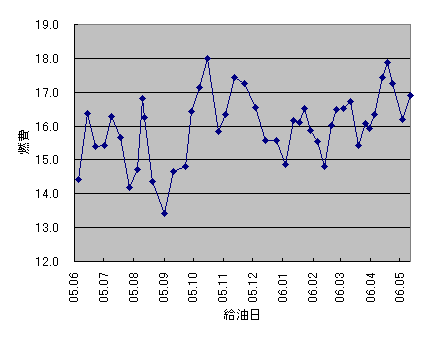
プロット
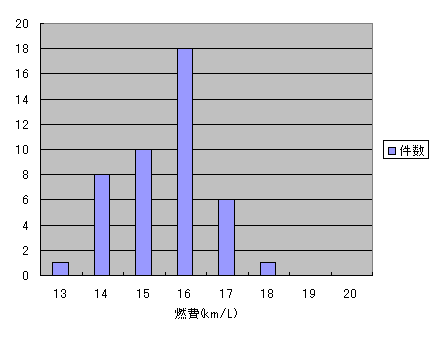
度数分布
さて、プロットから読み取れる傾向として、06年1月以降はだんだんと燃費が良くなってきてるのかな~という感じがしますね。この間特に遠出をしたりアイドリングストップをしたりはしていません。気温の影響なんでしょうか? それから、度数分布に関しては前回に比べてずいぶんそれらしい形になってきました。いくら通算(=平均)燃費が16.0km/Lといっても度数分布で真ん中がへっこんでたら説得力がありませんから(笑)。
しかし、これから夏場にかけてはクーラーが必要になってきます。燃費も急降下です。半年後にはまたへっこんでるかも(^^)。
一年点検を終えて帰ってきました。説明してもらったところによると、
- サイドブレーキの調整
- フットブレーキの調整
- ワイパーゴム交換
だそうです。前回オイル交換からちょうど3,000kmでしたが、今回はオイル交換してもらえませんでした(^_^)。
それにしても、自分の車ってなんて乗りやすいのだろうと思いますねー。慣れない車・・・というよりオートマの車ってなんか運転がむずかしいです。アクセル踏んでも音だけ大きくなってすぐに加速しないし、アクセル離してもぜんぜん減速しないし。普通だったらアクセルペダルの調整で済むようなところでアクセル踏んだりブレーキ踏んだりしなくちゃいけないので忙しいったらありゃしない。オートマは楽ちんでマニュアルは面倒クサいという印象があったのですが、乗ってみるとそうでもないですねー。
(人に言えないお笑い話)
マンションの車庫(機械駐車)ではパレットが動くのを待っている間はエンジンを切っているのですが、代車でエンジンを切った後再始動しようとしたら全然エンジンがかからなくてむっちゃ焦りました。よく見るとシフトポジションが'D'になってました。
(お笑い話2)
オートマの代車から自分の車に乗り換えておうちに帰ってくる途中 赤信号で減速して止まったのですが、ブレーキだけ踏んでたら停車したときにエンストしました。
きょうは大阪でお仕事だったので、お昼休みにKeiの1年点検に出してきました。夕方取りに行くつもりで持っていくと、
翌日の夕方までかかる
とのこと(汗)。う~む、それだと次の日に会社に電車でいかなくちゃいけなくて、電車賃がたらふくかかるな~と困っていると、どっかから代車を探してきてくれました。
こんどの代車はちゃんとスズキのクルマで、ラパンでした。オートマ・NAなのは前のボロいミラとおなじでしたが、エンジン音がまるで違います。うちの車と同じような音で静かです。パワステもパワーウィンドウも付いています。車体自体は私のよりも設計が新しいはずなのでいろいろ良かったりするのでしょうが、私がちょっと乗ったぐらいでわかるはずがないのでした(笑)。

ところで、車屋さんのひとが持ってきてくれたあと「はい、どうぞ」と乗せられたのですが、乗ってビックリ、
コラムシフト
なんですよ!! あぅあぅ、なにこれ? どうやって動かすの~? わかんないからまた車から降りて聞きにいきましたよ(笑)。でもって信号待ちで止まったときにニュートラルにした後,発進しようとしたらワイパーが動くし(←ワイパーのレバーの向こうにシフトレバーがある)。さらにさらに、サイドブレーキが左手のところに無いので探し回ると、なんと左足のクラッチペダルのとこらへんに足ふみブレーキが付いてるし。う~ん、恐ろしや・・・。まだボロくてオモステなミラの方が違和感無かったかもしれない(笑)。
# 価格表を見ると、私の車(ターボ)よりラパンの一番しょぼいやつ(NA)
# のほうが高いわけで、Keiって安いなーと思います。
車屋さんから会社~会社からおうち~おうちの近所で荷物運搬という感じで 3回この車を運転したのですが、全然慣れないですよ、とほほほ・・・。
車を動かす時はとりあえずキーをひねってエンジンをかけるわけですが、その後の動作は
- シフトチェンジをしようとして左手を空振りする
- コラムシフトだと思い出してDに入れる
- サイトブレーキを解除しようとして空振りする(笑)
- どこで解除したらいいのか冷静になって考える
- 足踏み式だったのを思い出して解除する
- ようやく発進
とこんな感じ。方向転換とか車庫入れ時にはこれに加えてバックギアに入れるという高度な操作が要求されます(←ひっぱりながらレバーを動かすのでこれまたムズい)。
あひー、なんかスゴいよ。最近はコラムAT+足踏みパーキングブレーキのコンボが多いと思うのですが、世間のママさんとかはこんな高度なシステムを使いこなせてるんですね・・・。むっちゃ尊敬してしまいます。
一ヶ月使ってみて MacOS-Xのデスクトップ機能に関してはだいたい掌握しているつもりだったのですが、まだ全然知らないことがありました。それが Exposé です。
概要や詳しいことは上のリンク先に全部書いてあるので省略しますが(笑)、簡単に書くと

こういうマルチウィンドウ下でも
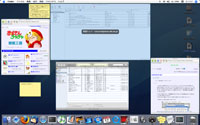
こんな感じでウィンドウ一覧を表示して探してる窓をすぐに見つけられるようにする機能です。
はじめ説明を読んだ時は「なにそれ? どこが便利?」と感じたのですが、実際使ってみるとこれがなかなかすばらしい。小さい窓をたくさん開いて作業している場合には、それぞれが重ならないように配置して作業を進行出来るのですが、メーラーやブラウザ等はどうしても画面上である程度の面積を占有してしまいます。こうなると小さい窓は後ろに隠れてしまうので、苦肉の策として「前面に存在する大きな窓を半分画面の外に移動して下にある小さい窓を見つけだす」などの操作を今までしておりました。
しかし、もうそんな必要はありません。簡単に全ウィンドウが一覧表示されて選択が終わると適当な位置に再配置されるのですから。いやはや、これいいですよ、ホント。使い勝手もさることながら、全部のウィンドウがうにょ~と小さくなったり逆にむにょ~と大きくなる様子が気持ちいいです(^^)。この機能ってかなり重たい処理のはずなのですが、ぜんぜんそんな感じがしないのはソフトウェアの処理に応じたハードウェアを用意出来る Apple の強みですね。
(おまけ)
いっぱい窓を表示させてもちゃんと重ならないよう表示されるのかな~と思って実験してみました。
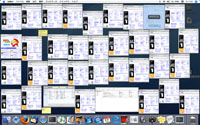
確かにちゃんと表示されました(笑)
[つっこみ]
| 05/07 | ( かがみ ) |
| Expose´ >壁紙を見る時も良いですね(^^。
ところで壁紙は? |
| 05/08 | ( たかたに ) |
| そ、それは言わない約束ですー(笑)。 |
ちょっと書き漏らしていたことなど。
- Safari
-
MacOS-Xで標準で付いてくるブラウザです。うちのアクセスログを見る限りはMacOS-Xを使ってる方の多くはブラウザにSafariを使われているようです。が、私にはいまいち利点がよくわかりません。PPC版Firefoxに比べるとSafariはだいぶ軽いのですが、Caminoと比べて軽いという印象もないですし、下記の理由から逆に使いにくく感じています。
[その1] 二本指スクロールで移動量が小さいのでたくさん指を動かさなくてはならない(←設定で変更できるのかも)
[その2] URLを直接入力するときに勝手に補完されるので極めて扱いにくい
後者はすこし補足が必要かと思いますが、
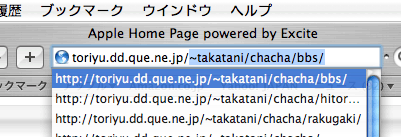 例えば 'http://toriyu.dd.que.ne.jp/'にアクセスしようとして、キーボードから [cmd][L]'toriyu.dd.que.ne.jp/' と入力しますと、上記のようになります。ここでリターンキーを押すと、後ろが履歴から勝手に補完されて候補の最上位である '~takatani/chacha/bbs/'(一例)が追加された URL にジャンプしてしまいます。これって Netscape Communicator で一番嫌いだった仕様です(T_T)。リターンキーを押す前に delete キーを押せば良いのですが、なんでそんなアホな操作をしなくちゃならんのか・・・。
例えば 'http://toriyu.dd.que.ne.jp/'にアクセスしようとして、キーボードから [cmd][L]'toriyu.dd.que.ne.jp/' と入力しますと、上記のようになります。ここでリターンキーを押すと、後ろが履歴から勝手に補完されて候補の最上位である '~takatani/chacha/bbs/'(一例)が追加された URL にジャンプしてしまいます。これって Netscape Communicator で一番嫌いだった仕様です(T_T)。リターンキーを押す前に delete キーを押せば良いのですが、なんでそんなアホな操作をしなくちゃならんのか・・・。
ということで、アホ仕様をまともに戻す設定方法があると思うので教えていただけませんか? >ユーザの方
- ことえりはかな入力で使いにくい
- いちおうローマ字とかな入力が使えるようにはなっているのですが、一点だけまことに使いにくい点があります。
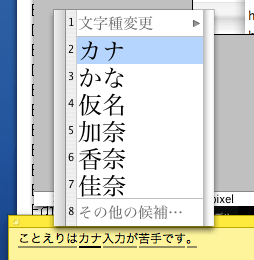 変換ボタンを押すと候補がいくつか表示される中で、何回かキーを押せばこんなふうに候補一覧がでることがあるのですが、ここで「3 かな」を選択したいから「3」キーを押すと、「あ」と入力されます(笑)。ローマ字だとちゃんと番号押しは機能するんですよ。たぶんここのコード書いた人はかな入力なんて使う人がいるとは想像しなかったんでしょうね(T_T)。かんなでは当たり前のように使えてWindowsでもどっかの版から使えるようになった機能ですけどねー。なんか悔しいです。
変換ボタンを押すと候補がいくつか表示される中で、何回かキーを押せばこんなふうに候補一覧がでることがあるのですが、ここで「3 かな」を選択したいから「3」キーを押すと、「あ」と入力されます(笑)。ローマ字だとちゃんと番号押しは機能するんですよ。たぶんここのコード書いた人はかな入力なんて使う人がいるとは想像しなかったんでしょうね(T_T)。かんなでは当たり前のように使えてWindowsでもどっかの版から使えるようになった機能ですけどねー。なんか悔しいです。
- とっても高価な AirMac Express
- 光デジタル接続で便利に使えるiTunesですが、光コネクタを抜き差しするのはちょっと面倒です。これが無ければノートパソコンとしてうろうろ持ち歩く(家の中で^^)こともできるのになー、と思っていると、AirMac Expressというスゴい周辺機器もあるらしいのです。ただ、本体が1万5千円ぐらいと微妙な値段の上に、実際使うとなるとACコード+光コードセットも購入する必要がありまして、全部で2万円ぐらいかかってしまいます。MacBookProに光デジタル出力が無いならまだしも、本体に差せば済むことの代替手段としては貧乏人には手が出ません。
という感じ。あと関係ないですが、MacBookProでずいぶんタッチパッドに慣れたはず・・・てことでご家族様ノートPCを使ってみたのですが、ボタンを押すと何故か右クリックになるのです。Macのボタンは一つなので、無意識にボタンの右よりを押す癖がついてしまってるようです。まぁ他のノートを使う必要は無いので実害はないのですけどね。どのみちタッチパッドは使えない体みたいです(苦笑)。
[つっこみ]
| 05/05 | ( yuji ) |
| Safariでの補完ですが、URL入力時だけでなく、フォーム入力時も補完されるので、慣れるまで違和感がありましたが今では慣れてしまいました。以前WindowsではMozillaを使っていたので、CaminoもFirefoxも使っては見たのですが、なぜかSafariの方が快適なようです、2本指スクロールは自分のiBookでは標準搭載ではないので、FreeSoftで行っているのですが、標準の物でもシステム環境設定あたりで、調整できないでしょうか?。
ことえりですが、確かにローマ字入力では大丈夫のようですね、私はUSキーボードなので再現できませんでしたが、自分はことえりの微妙なおかしさが納得いかずEGBRIDGEに変更してしまいました(^^ゞ
EGBRIDGEでは大丈夫のようです、でもことえりはJISキーボードでないと使えない機能もあったような..、AirMac Expressは私も使っていますが、無線ベースステーションの機能を持ち、プリンタも無線共有できるのでそんなに高いとは思いませんでした(むしろ安いかと)。 |
| 05/06 | ( たかたに ) |
| ひえー、フリーソフトで二本指できたんですね・・・。てっきり特殊なハードウェアで実装されているのかとばかり思っていました。
なお、SafariとCaminoのスクロールについては、Caminoが行単位なのに対してSafariはピクセル単位でスクロールする違いがあるようです。純正のぐりぐりスクロールマウスだとSafariの方がスムーズに使えそうな気がします。
AirMac ExpressとEGBRIDGEは・・・今はもったいないから保留ということで(^^)。
貴重な情報 どうもありがとうございました。 |

しいねちゃんとかどろしーちゃんはロングスカートでホーキにのらなくちゃいかんので大変だなー、ということで大チャチャ様だと簡単なのかな? な図。書いたはいいけど、なんかどこかがおかしい。どこが悪いのかよくわかんないのだけれど、小手先の修正で直りそうになさそうだったので潔くボツコーナーへ。
大チャチャ様服って一見すると短いので動き回るのには不適合のような気がするのですが、実際には長いのより派手なアクションに向いてますね。こないだ長い大チャチャ様書いてみてよくわかりました。まぁホーキに乗せても地面に立ってるようにしか見えない画力ではたいしたアクションはできないのが当面の課題(笑)。
[つっこみ]
| 05/05 | ( Y.Kumagai ) |
| ホウキに対して腕が垂直?・・・いや、忘れてください;^^) |
| 05/06 | ( たかたに ) |
| ちょっと曲げた方が良かったですかねー。ホーキ ムズいです。
# ムズいのはホーキ以外にもいっぱいありますが(^^) |
メイン機のThinkPad T23はジュークボックスも兼ねていたので、MacBookProに代わってからはしばらく音楽はCDで聴いていました。まぁ曲を聴く事に関してはCDでも何でもよいのですが、違うアルバムに入れ替えるのがどうにも面倒です。てゆーか、CDって案外場所をとるのであんまり聴かないのは棚の上に乗ってたりするわけで、どうにも使い勝手がよろしくありません。てなわけで、MacBookProもジュークボックスにしてしまう必要があります。
幸いAppleのマシンにはiTunesというiPodへの転送ソフトウェアがプリインストールされており(←Windowsでもあるみたいだけれど使ったことがない^^)、これには再生機能もあるようなのです。ということで、さっそく手持ちのCDを入れてみました。
デフォルトではCDを差し込んだ後取り込みボタンを押すとキャプチャをはじめるのですが、設定を変更すると「CDを差し込んだら即高速キャプチャ+エンコード。終了するとCDがぷしゅっと出てくる」という取り込みには望ましい動作になります。でもって曲のタイトルも勝手に付きます。手持ちのCDの中ではタイトルが出なかったCDは一枚だけでした。これは優秀。取り込みがとっても速いので数日で一通りのキャプチャを終えてiTunesのインフォメーションを見てみると
1275曲、4日、5.28GB
だそうです(笑)。

さて、肝心の再生機能なのですが、お目当てである全曲からのランダム再生ボタンに加えて「パーティーシャッフル」という一時的に作成されるプレイリストに基づいた再生もできます。曲ごとにお気に入り度を保存出来て、これに基づいて再生頻度を高くすることもできるようで、なかなかよろしいのです。さらに自作ランダム再生プログラムではランダム再生しかできませんでしたが、iTunesでは当然のごとく任意のアルバムやアーティストを選択して再生することができます。曲間をクロスフェードでつなげる機能もあったりして、再生環境は以前よりよくなりました。
上の図はプレイリストも表示される大きなウィンドウですが、'+'ボタンを押すとここまでちいさくなります。

PCの前にいる場合は文字が読めればよい訳で、このモードを中心に使うのがよいでしょう。
さて、Windowsでのジュークボックスでは光デジタル出力するためにD2LinkというUSB-光アダプタを使っていました。試しにこれをMacBookProに差し込んでみたところ一応使えたのですが、
- 差し込んだ後環境設定でオーディオ出力先を切り替えないとUSBから音が出ない
- USBを抜いた時はこれまた手動で切り替えないと内蔵スピーカから音が出ない
- このアダプタが刺さっている時はスタンバイにならなかったりまれに復帰に失敗したりしてどうもよくない
ということで常用するのは望ましくありません。他に良い方法はないかなーとおもっていたのですが、よく考えたら
MacBookProは光デジタル出力が標準装備されていました(笑)。光デジタル出力はヘッドホン端子の奥にあるので特殊コネクタが必要なのですが、都合の良いことに先のD2Linkのオマケで変換プラグも付いていたんですね。

これを使うことで、簡単に安定した光デジタル出力ができるようになりました。スタンバイ絡みで挙動が怪しくなることもありませんし、差し込めばデジタル出力・抜けばスピーカ出力という理想の動作です。
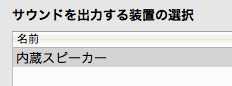 |
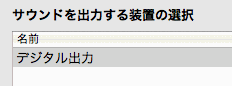 |
| 差し込んだとき | 抜いたとき |
ちなみに、面白いことに環境設定窓を表示させながら抜き差しするとリアルタイムで表示が変わります。これは面白い。でもって差し込むとボリュームコントロールは無効化されます。外部アンプを使う場合には望ましい動作です。
そんなわけですばらしい再生環境を得たわけですが、じつはまだありました。

MacBookProの箱の中にはこんなものが入っています。アホな私は一瞬
おぉ、iPodが入ってるやん。ラッキー♪
と思ったのですが、これはiPodではなくてただの赤外線リモコンです(笑)。うぬー、こんなんいらんのに~~と最近まで思っていたのですが、試しに取り出してボタンを押してみると・・・

なんと、タイトルがおっきく表示されるんですねー。これはいいです。離れたところから曲を確認でき、シャッフル再生も選曲もできて、リモコンも付いてる。理想のジュークボックスソフトウェアですよ。仕掛け自体はFront Rowというソフトウェアらしいのですが、これの良いところはリモコン制御の再生ソフトではなく、リモコンでiTunes自体を制御出来ていること。iTunesで再生しながらリモコンで操作したり、逆にリモコンから再生したあとiTunesの窓を出して操作を引き継いだりできます。そして極めつけは
リモコンからスタンバイに移行出来る
のです。もちろんスタンバイからの復帰もリモコンでできますよ。しかも赤外線リモコンなのでアンプに付いてた学習リモコンで操作できます。あわわわ、労せずこんな環境が出来上がってしまうとは。ぜんぜん予定していなかっただけに嬉しい誤算でした。

これも同じ時のボツ画。いろんな人を描いてたので、永遠の課題のセラどろ絵でも・・・と思って描いてみたのですが、大セラと幼どろの組み合わせにしてみると、
とってもヤバい絵
になってしまいました(汗)。これではいくらなんでも落書きこーなーには掲載できません。でもひとりごとこーなーは何でもアリなのでOKです(^^)。
それにしてもランラン・カンカンの年減らしの薬を飲んだときにどろしーちゃんだけ飲んじゃうようなことがなくて本当によかったですね(笑)。

一日一枚大会の時に描いたやつ。どろしーちゃんとかしいねちゃんとかは長いのがデフォなのですが、大チャチャ様に長いのを着せたらどんな感じかな~という絵です。当然ボツになりました(笑)。
しっかしこのひと、長いのが似合いませんね。
脚を出してなんぼ
なのかもしれません(汗)。ちなみにオリジナルのマジカルプリンセスは「動いてなんぼ」な人ですのでお間違えなきよう(^_^)。
使い始めて間なしということですぐに忘れてしまうので覚え書き。
画面キャプチャ
| 画面キャプチャ | cmd+shift+3 |
| ウィンドウキャプチャ | cmd+shift+4の後spc |
以前G3で使ってた時はPDFになってましたが、今はpngになるようです。
ことえり
| ↑↓←→を出す | 「うえやじるし」「したやじるし」・・・等と入力して変換 |
| 文節長/短 | ^o / ^i |
| かな変換 | 入力後 ^j |
| カナ変換 | 〃 ^k |
| 次の文節に移動 | ^f |
| 前の文節に移動 | ^b |
| 直前に入力した文を再表示 | shift+ctrl+y |
| 間違ってかなで入力してしまった文字をアルファベットに | 英数*2 |
| 難しい漢字を入力 |
「金失」とかを入力後範囲指定して ^1 |
| 直前に確定した文字を再変換 | かな*2 |
| 確定済みの任意の文字を再変換 | カーソルを移動後 かな*2 |
※最後の三つはアプリケーションによっては使用出来ない
編集
| コピー | cmd+c |
| ペースト | cmd+v |
| カーソル移動等 | Emacsバインドが使える場合が多い |
| カーソル位置を消去(^dみたいなの) | fn+delete |
その他
| 右クリックみたいなの | control+クリック |
| スタンバイ | cmd+option+eject |
| デスクトップを表示 | F11 (トグル) |
| ダッシュボードを表示 | F12 (トグル) |
| アプリケーション強制終了 | cmd+option+esc |
MacOS-Xでは歴史的な事情があるのでしょうが、Mac古来のものや、unix的なもの、Windowsから逆輸入されてきたものなど、結構入り交じってて複雑です(^^)。でもまぁOSとかことえりのキーバインドはホームポジションを崩さずに入力出来るように考えられていて好感が持てます。てゆーか誤入力してしまった後のフォロー手段が手厚く用意されているので、これに慣れるとWindowsは使いにくくなるでしょうね。
ひとりごとの記事は現在Caminoで作成していて 例によってブラウザのフォームに入力している訳ですが、そのままではEmacsバインドが使えないんです。Safariでは使えるので 文字入力だけはSafariでやった方がいいのかな~とか思っていたのですが、ここのとおりやるとCaminoでもEmacsバインドが使えるようになりました。最初から使えるようになってたらいいのにね。
# システム環境設定のところにショートカットの一覧もあるのですが、
こんなかんじで謎の呪文に見えます(笑)
前述の通り、うちのメインPCは既にMacBook Proに入れ替わっております。といっても日常の作業はOSの働き以外によるところが大きいわけで、その状況です。
- Firefox
-
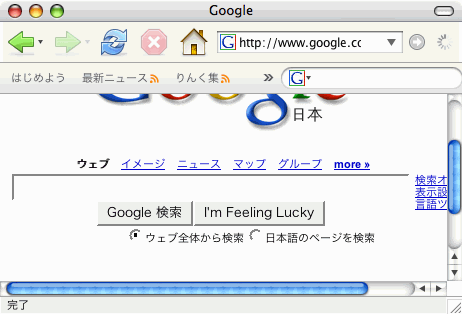 Windows環境下ではずっと使っていたブラウザです。とりあえず始めに入れてみました。一応ちゃんと動いているようです。使い始めた時は公式にはpowerPC用のバイナリしか無かったのでなんか遅いような気がしたのですが、現在はintelMacにも対応したユニバーサルバイナリ版が登場して割とサクサク動いてくれます。ただ、残念ながらフォームのボタン等がMacOS-Xっぽくなくてダサいのです。
Windows環境下ではずっと使っていたブラウザです。とりあえず始めに入れてみました。一応ちゃんと動いているようです。使い始めた時は公式にはpowerPC用のバイナリしか無かったのでなんか遅いような気がしたのですが、現在はintelMacにも対応したユニバーサルバイナリ版が登場して割とサクサク動いてくれます。ただ、残念ながらフォームのボタン等がMacOS-Xっぽくなくてダサいのです。
あとどうでも良いのですが、ユニバーサルバイナリになる前の版では User Agent が
Mozilla/5.0 (Macintosh; U; PPC Mac OS X Mach-O; ja-JP-mac; rv:1.8.0.1) Gecko/20060111 Firefox/1.5.0.1
となっており、びみょーに嘘つきでした(^^)
- Camino
-
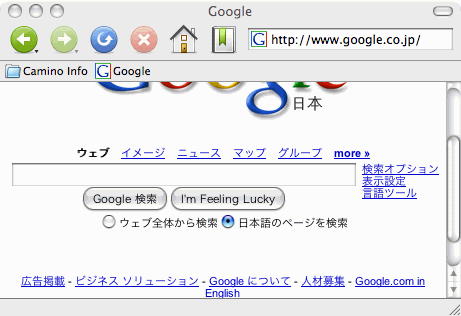 ということで(←その理由だけで^^)主に使ってるのはこれ。Firefoxが対応する前に既にユニバーサルバイナリになってました。機能面からするとFirefoxに数歩譲るのですが、画面が奇麗のとちょっと速いような気がするので使っております。よく使う範囲においては困る事もないですし。
ということで(←その理由だけで^^)主に使ってるのはこれ。Firefoxが対応する前に既にユニバーサルバイナリになってました。機能面からするとFirefoxに数歩譲るのですが、画面が奇麗のとちょっと速いような気がするので使っております。よく使う範囲においては困る事もないですし。
ただ、ライブブックマークが無いのはちょっと不便。仕方無しに最近使わないブックマークに登録したりしてますが、早いこと実装されないかな~と期待しています。
- ターミナル
- sshで自宅サーバに入るのに使います。kterm動かした方がいいのかな~と思ったのですが、これで大丈夫でした。デフォルト設定では w3m で表示が崩れたり日本語入力が出来なかったりしたのですが、下記のように設定変更するとまともに動くようになりました。
- 非ASCII文字をエスケープするのチェックを外す
- 日本語や中国語などにワイドグリフを使用する をチェック
- ワイドグリフは2桁とカウントする をチェック
あとターミナルソフトとは関係ないですが、デフォルトのコマンドプロンプトが
takaya-kou-nokonpyuta:~ takatani$
なのはどうなのだろうと思います(笑)。
- Thunderbird
- MacOS-X のメールソフトも案外良いらしいのですが、使い方を覚えるのも面倒ですし、無難に Thunderbird にしました。受信トレイとかは面倒なので Windows 版のファイルをそのまま持ってきたのですが、いちおうちゃんと動いているようです。
でもって面白いのが下記の画面。
MacOSはWindowsと違ってウィンドウの×ボタンを押してもプログラム自体は終了しません。ということで、Thunderbirdでも明示的に終了しない場合はずっと生きてるわけですが、ほっとくと勝手にpopperにアクセスして未読メールがあればその数がアイコンの右肩に表示されるのです。こいつはなかなか便利ですよ。
Firefoxのユニバーサルバイナリ化の後しばらくして Thunderbird もバージョンが上がったのでさっそく更新・・・してみたのですが、なんかあんまり早くないのですね。おかしーなーと思ってリリースノートを見てみると
Thunderbird 1.5.0.2 では Intel Mac 向けのネイティブサポート (Universal バイナリ) はありません。現在準備を進めており、次の 1.5.0.3 での提供を予定しています。
とのこと。むむむっ、唯一遅いと感じるソフトウェアがネイティブ動作してくれないのはちょっと残念。もうしばらく我慢しなくてはいけないようです。
- イメージ操作
- そんなたいそうなものではなくて、ここに貼ってるような画像の変換/トリミングなどのことです。これはどうするかまだ検討中。とりあえずタブレットに付いてたPhotoshop Elementsを入れてみたのですが、重いし使い方がよくわかんないしで、今回はお絵描き機のPaint Shop Proでやってみました。とはいえ絵を扱うたびにお絵描き機を起動するのも面倒なのでなんか方法を考える必要がありそうです。変換と縮小だけならImageMagickを使えば簡単でしょうが、トリムに関してはGUIのほうが圧倒的に簡単ですしねー。なかなか難しい問題です。
ということで、今のところはこんな感じ。MacBook ProはWindowsノートの置き換えですから、端的に言うと WWWブラウザとメーラーが動けばそれで事足ります。お絵かきはタブレットの繋がったデスクトップPCの仕事ですし、ややこしい作業はFreeBSDが受け持ちます。ひとつ意外だったのは Picasa がMacで動かないということ。にっきの写真取込み/縮小にとても便利だったので これが移植されることがあれば良いなーと思っています。